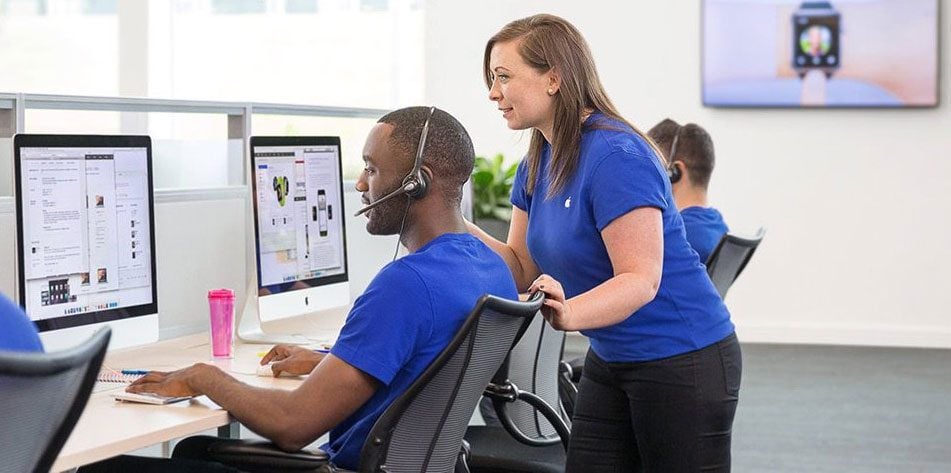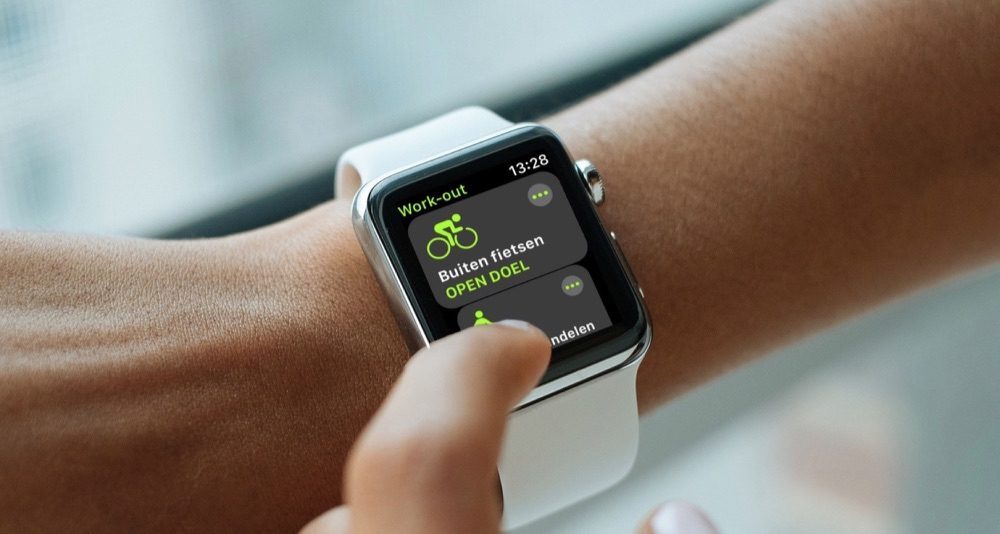Wit lampje van de Apple TV
De Apple TV bedien je met de de meegeleverde afstandsbediening. Als je wilt kun je ook de Apple TV Remote-app op de iPhone of iPad gebruiken. Werkt er iets niet goed? Let dan eens op het statuslampje op de Apple TV zelf. Die geeft signalen, die handig zijn om het zwarte kastje goed werkend te krijgen. In dit artikel ontdek je wat een opgelicht of knipperend Apple TV lampje je te vertellen heeft.
Overzicht: Apple TV LED-lampje betekenissen in het kort
In de onderstaande tabel vind je een korte uitleg van de status. Wil je meer weten over een specifieke status, bekijk dan verderop de uitleg. Het is goed om te weten dat de Apple TV geen gekleurde lampjes gebruikt. Wit is het enige dat je kunt tegenkomen.
| Status Apple TV | Lampje |
|---|---|
| Aan | Brandt |
| Uit of stand-by | Uit |
| Bezig met opstarten | Knippert langzaam |
| Een commando van de afstandsbediening wordt verwerkt | Knippert één keer |
| Software wordt bijgewerkt | Knippert snel |
De statuslamp van de Apple TV brandt continu
Zie je dat het witte statuslampje van de Apple TV continu brandt, dan staat het apparaat aan. Je ziet dit altijd als het apparaat aan staat en klaar is voor gebruik, ongeacht wat je ermee doet. Zie je dat het lampje continu brandt, maar heb je geen beeld? Controleer dan of alle kabels wel in orde zijn en probeer eventueel een andere HDMI-poort of HDMI-kabel.
Er brandt geen lampje op mijn Apple TV
Als er geen lampje aan de voorkant van je Apple TV brandt, dan betekent dat dat de Apple TV in de stand-by stand staat of helemaal is uitgeschakeld. Door op knoppen te drukken op de afstandsbediening van je Apple TV, kun je commando’s proberen te sturen en het apparaat inschakelen. Check de stroomkabel achterin de Apple TV als het lampje helemaal niet meer brandt, maar je dit wel zou verwachten.
Het Apple TV lampje knippert langzaam
Als het lampje op je Apple TV langzaam knippert, betekent dat dat de Apple TV aan het opstarten is. Dit is normaal en stopt automatisch. Het statuslampje blijft langzaam knipperen totdat de Apple TV helemaal klaar is voor gebruik. Daarna zal het continu blijven branden tot je het apparaat uitschakelt of sluimert.
Apple TV statuslamp knippert één keer uit
Als je op een knop van de afstandsbediening drukt, knippert het statuslampje normaliter één keer uit en gaat daarna weer aan. Als dit niet het geval is, moet je waarschijnlijk de accu opladen of is de afstandsbediening misschien niet (goed) gekoppeld met de Apple TV. Het lampje knippert ook één keer als je op een knop in de Apple TV Remote in het iPhone Bedieningspaneel drukt.
Apple TV statuslampje knippert snel
Knippert het lampje snel achter elkaar, dan is je Apple TV bezig met het bijwerken van de software. Dit duurt meestal niet zo lang omdat tvOS-updates doorgaans vrij klein zijn. Trek vooral niet de stekker uit het apparaat en laat het zijn werk doen. Een groot deel van de voortgang kun je ook volgen op het gekoppelde scherm via HDMI.
Zie je dat het lampje écht voor lange tijd knippert en weet je (bijna) zeker dat je geen software-update hebt gestart? Dan kan er een probleem zijn met je Apple TV. Je kunt op eigen risico proberen de stekker uit het apparaat te halen om hem na 10 seconden weer in te pluggen. Voor de zekerheid kun je ook contact opnemen met Apple Support.
Taalfout gezien of andere suggestie hoe we dit artikel kunnen verbeteren? Laat het ons weten!
Apple TV
De Apple TV is Apple's kleine kastje voor aan je televisie, waarmee je video's kan kijken, gebruik kan maken van streamingdiensten als Netflix en Videoland, games kan spelen en foto's en video vanaf je iPhone, iPad en Mac kan afspelen op je televisie met AirPlay. De Apple TV is een woninghub voor HomeKit en wordt geleverd met de Siri Remote. Haal meer uit je Apple TV met deze mogelijkheden. Met handige tips en meer om de functies van je Apple TV te ontdekken. Het nieuwste model is de Apple TV 4K uit 2022. Voor de beste prijzen lees je ons artikel over een Apple TV kopen.

- Alles over de Apple TV 4K 2022
- Review Apple TV 4K 2022
- Alles over de Apple TV-modellen
- Alles over de Siri Remote
- Apple TV kopen
- Beste Apple TV-apps
- Screensavers op Apple TV
- Apple TV als HomeKit-hub gebruiken
- Televisiekijken op de Apple TV
- Apple TV herstarten
- Apple TV updaten
- Waarom een Apple TV met 4K en HDR?
- Welke Apple TV heb ik?
- Review Apple TV 4K
- Apple TV's vergelijken
- Apple TV handleiding